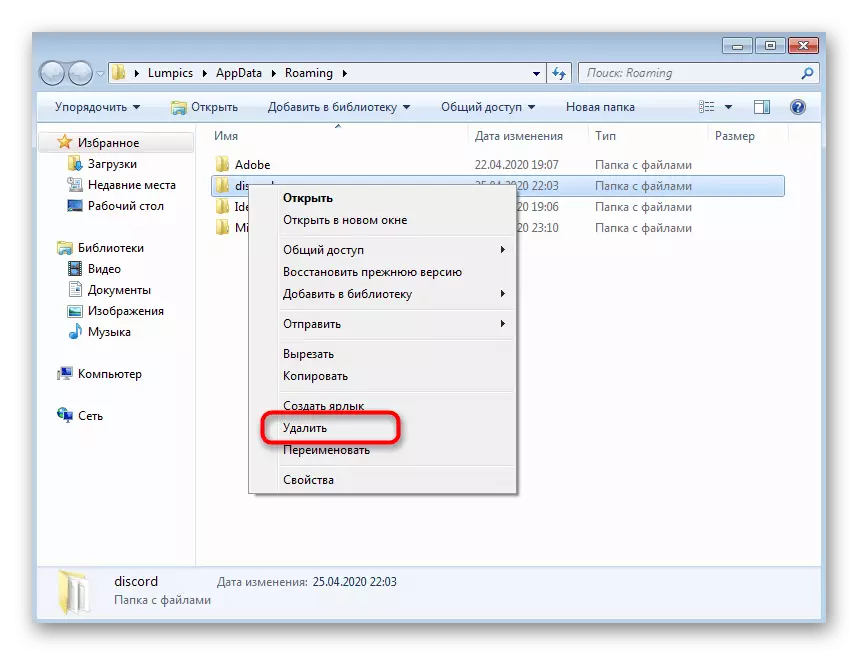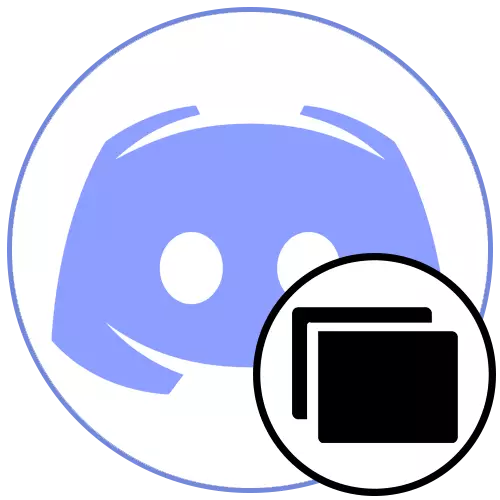
Vaihtoehto 1: Windows 10
Tietokoneeseen asennetun Windows 10: n tapauksessa kiinnitä huomiota seuraaviin menetelmiin, joilla ratkaistaan mustaa näyttöä, kun käynnistät ristiriitaa. Suorita ne vuorostaan, koska menetelmät on järjestetty täytäntöönpanon ja tehokkuuden yksinkertaisuuden järjestykseen.Tapa 1: Verkkoversion sulkeminen
Discord voidaan avata selaimessa, jolloin saadaan lähes samat toiminnot, jotka esitetään ohjelmassa. Kahden version samanaikainen toiminta ei useinkaan ole käytettävissä, koska tilin synkronointi on tarpeen synkronoida ja ladata muita tietoja. Jos nyt verkkoselaimessa on avattu sivusto, joka on avattu, selvitä se ja tarkista ohjelmiston lataaminen.
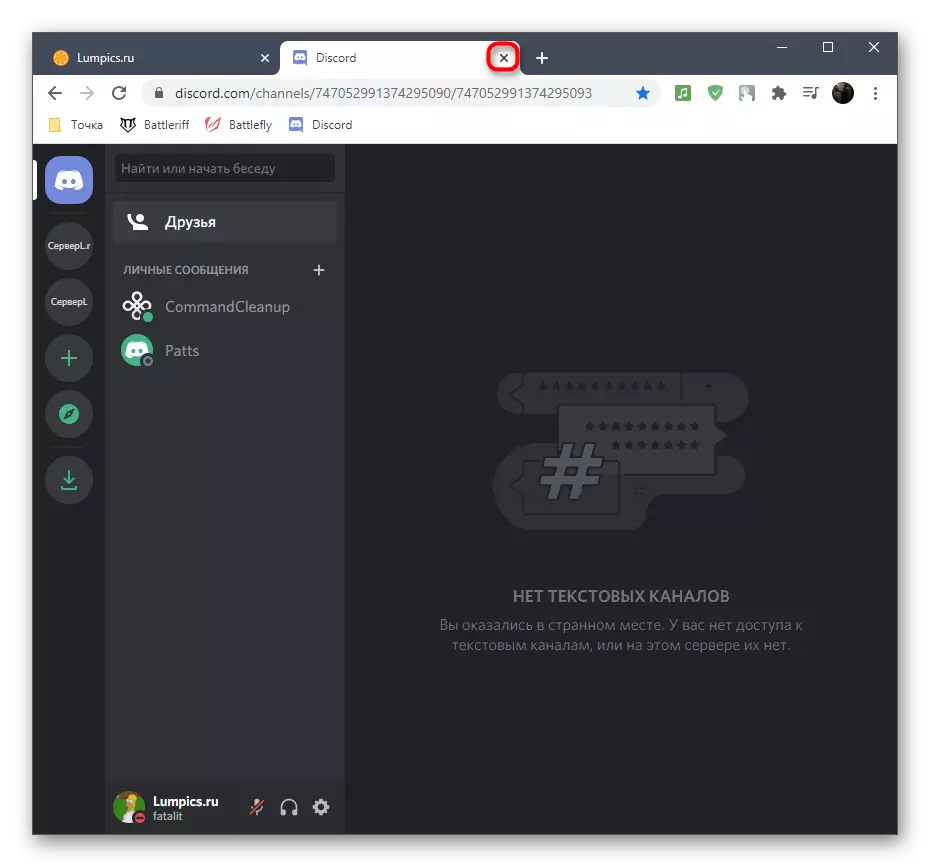
Tapa 2: Kaikkien ristiriitojen prosessit
Riskin aktiivisen toiminnan aikana useita sovellusprosesseja, jotka suorittavat täysin erilaisia toimintoja kerralla. Voit tarkastella niiden luetteloa tehtävänhallinnassa, mutta nyt käytämme tätä järjestelmätyökalua näiden prosessien täyttämiseksi tarkasteltavana olevan ohjelmiston koko uudelleenkäynnistyksen täyttämiseksi.
- Suorita "Tehtävähallinta" klikkaamalla hiiren oikeaa hiiren painiketta millä tahansa tehtäväpalkissa ja valitsemalla sopiva kohde kontekstivalikosta.
- Prosessit-välilehti näkyy, josta sinun on löydettävä rivit nimellä "ristiriidassa" ja napsauta myös sitä hiiren kakkospainikkeella.
- Täytä jokainen prosessi valitsemalla "Poista tehtävä" -toiminto näyttöön tulevasta kontekstivalikosta.
- Napsauta "Tiedot" -välilehteä ja täsmälleen sama haku riveillä, joilla on sama nimi. Tällä kertaa, kun soitat toimintojen valikosta "Täydellinen prosessi" tai "Täydellinen prosessipuu" samanaikaisesti sulkemaan kaikki tehtävät.
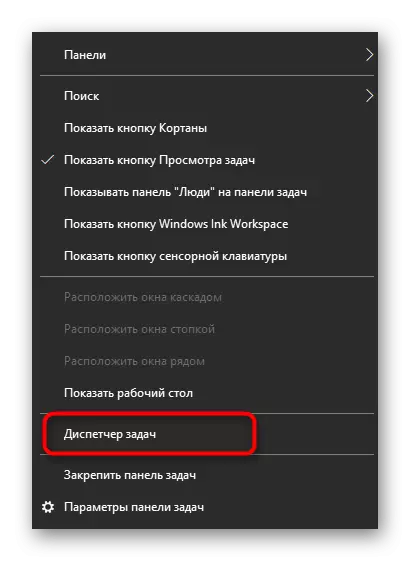
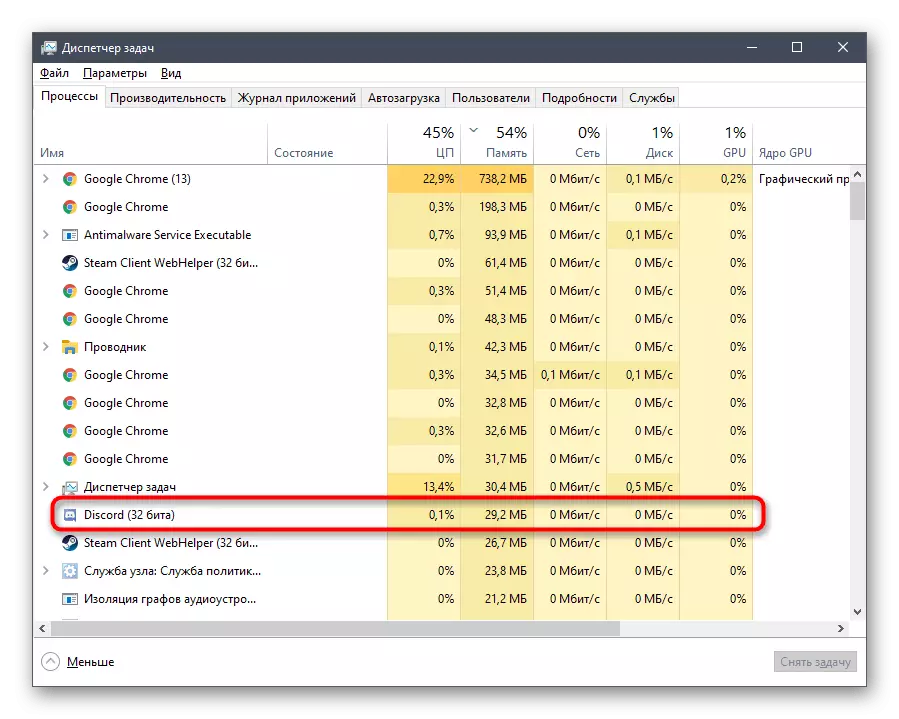
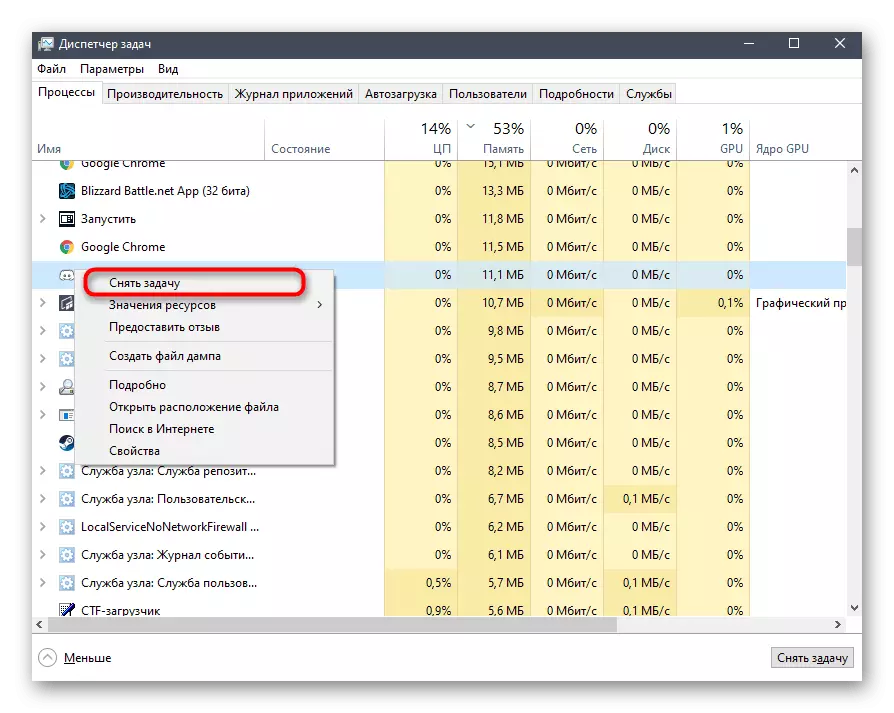
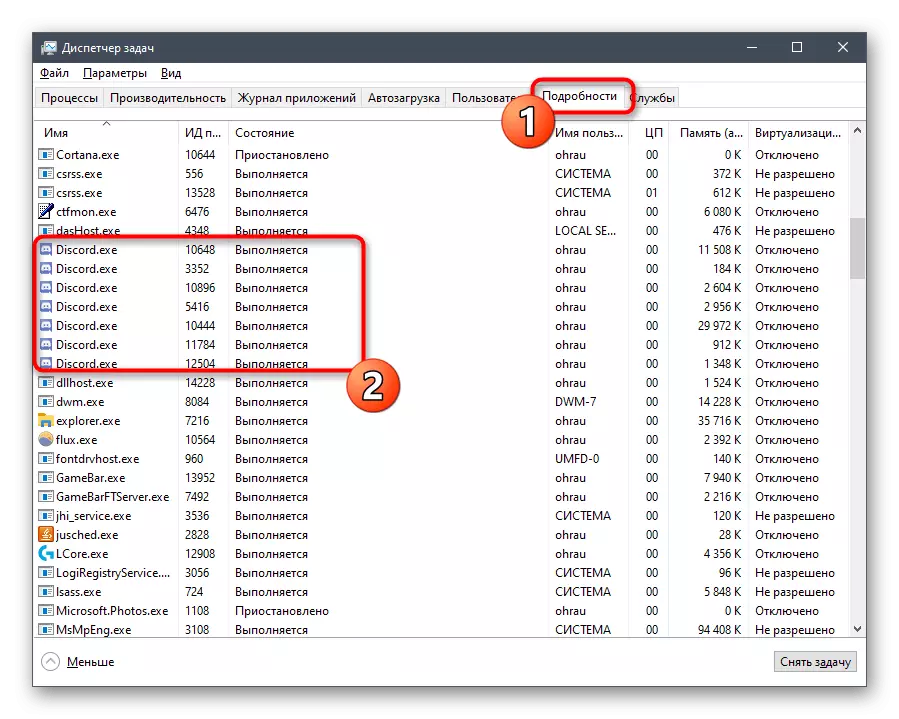
Jos et sovi edellä mainittuihin edellä mainittuihin prosesseihin, käytä vaihtoehtoista opetusta, joka koostuu konsolin komentojen soveltamisesta.
- Avaa Käynnistä-valikko ja etsi "komentorivi" -sovellus.
- Syötä sen käynnistämisen jälkeen TaskKill / F / im Discord.exe -komento ja vahvista sen suorittaminen painamalla Enter.
- Muutaman sekunnin kuluttua tietty määrä rivejä, joissa ilmoitukset prosessien onnistuneesta loppuun saattamisesta tulee näkyviin, jos sellainen on.
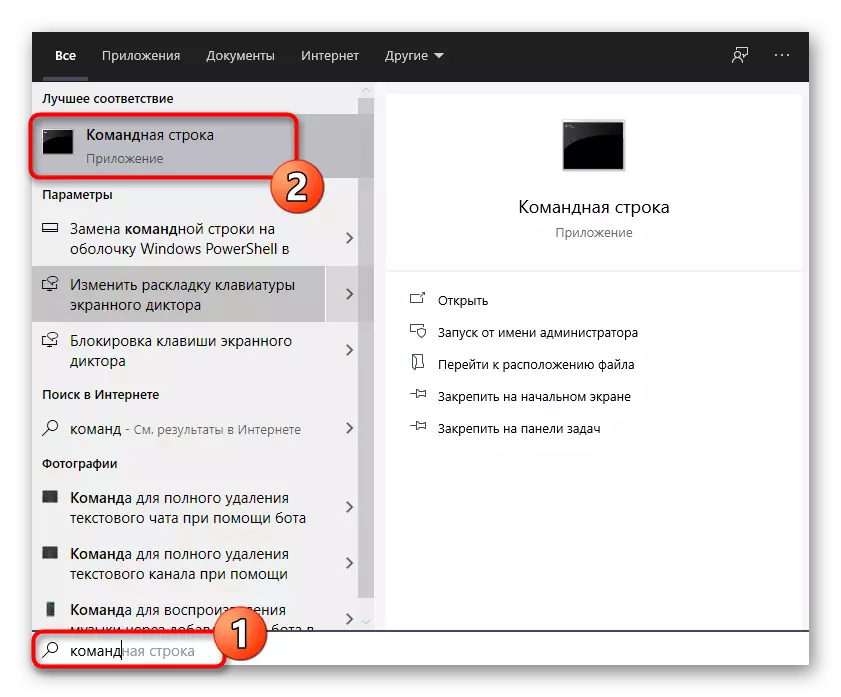
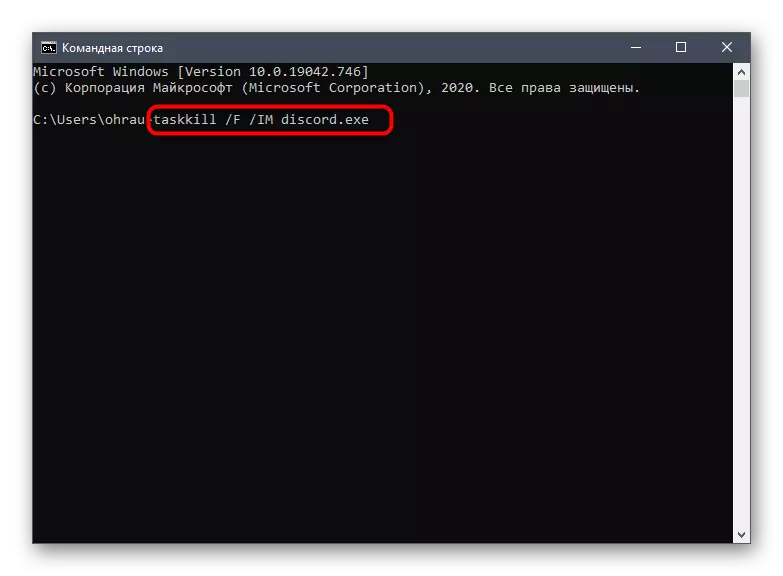
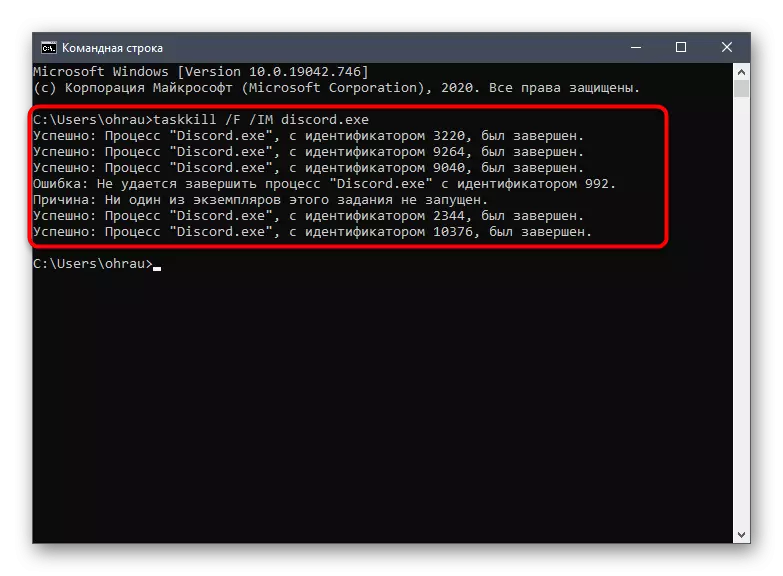
Tapa 3: Väliaikainen poista virus
Tämän menetelmän otsikosta on jo mahdollista ymmärtää, että se sopii vain niille, jotka asentavat kolmannen osapuolen virustorjunta omalla tietokoneellaan. Sen väliaikainen sulkeminen on välttämätön sen määrittämiseksi, onko suojaisella vaikutusta kielteisesti epäselvään sisällön kuormitukseen. Näin ollen, kun virustorjunta irrotetaan, sen näytöt eivät toimi, eikä se pysty estämään ohjelmaa latauksen aikana.
Lue lisää: Poista virustorjunta
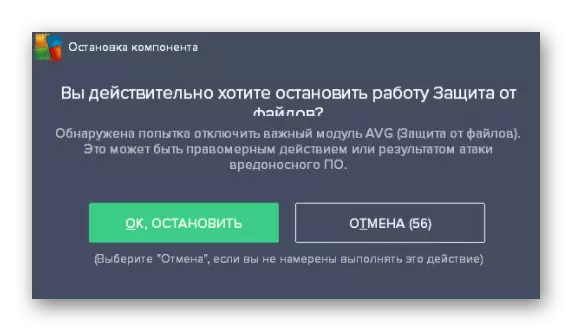
Tämän menetelmän tehokkuuden avulla voit jättää virustorjunnan samaan tilaan tai poistaa sen pois vain, kun työskentelet ristiriidassa. On kuitenkin olemassa toinen vaihtoehto, joka koostuu lähettilään lisäämisestä poissulkemiseen, jonka avulla se voi toimia uudelleen tällaisissa virheissä. Tämän aiheen yleiset ohjeet löytyvät alla olevasta linkistä artikkelissa.
Lue lisää: Ohjelman lisääminen virustentorjunnan sulkemiseksi
Tapa 4: Komponenttien ohjaimet päivittävät
Tietokoneeseen asennettujen komponenttien kuljettajan päivitysten puute johtaa säännöllisesti erilaisiin ongelmiin vuorovaikutuksessa käyttöjärjestelmän kanssa, mikä voi myös vaikuttaa mustan näytön ulkoasuun, kun käynnistät ristiriidan. Tietenkin ensinnäkin kannattaa tarkistaa videokortin yläosat, mutta älä unohda muita päivityksiä. Lue se tarkemmin toisessa artikkelissa verkkosivuillamme.
Lue lisää: Ajurien päivittäminen tietokoneessa
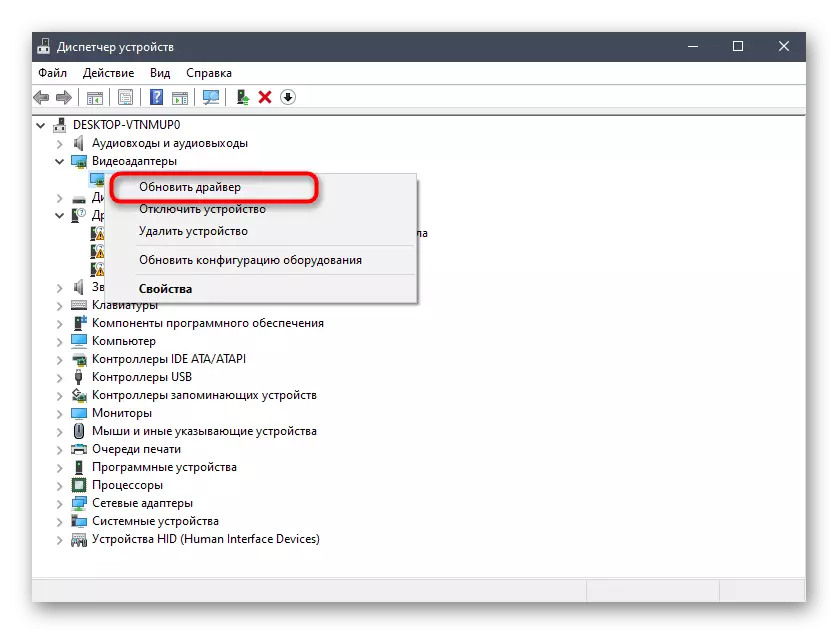
Menetelmä 5: Kaikkien puuttuvien Windows-kirjastojen lisääminen
Monet käyttäjät tietävät lisäkirjastojen olemassaolosta DirectX, Visual Studio C ++ ja .NET Framework. Kaikki ne asennetaan käyttöjärjestelmään erikseen tai yhdessä muiden ohjelmien kanssa ja suorittavat tärkeitä toimintoja, jotka ovat välttämättömiä useimpien ohjelmien työtä varten. Discord vaatii myös muita kirjastoja, ja niiden poissaolo joko käyttämällä vanhentuneita versioita johtaa usein mustan näytön roikkuu tai ulkonäkö. Selvitä, jos syy on niissä, päivitä uusimpiin versioihin mainitut komponentit käyttämällä ylimääräisiä materiaaleja seuraavilla linkillä.
/
Lue lisää:
Kuinka päivittää .NET Framework
Kuinka asentaa DirectX 11 Windowsissa
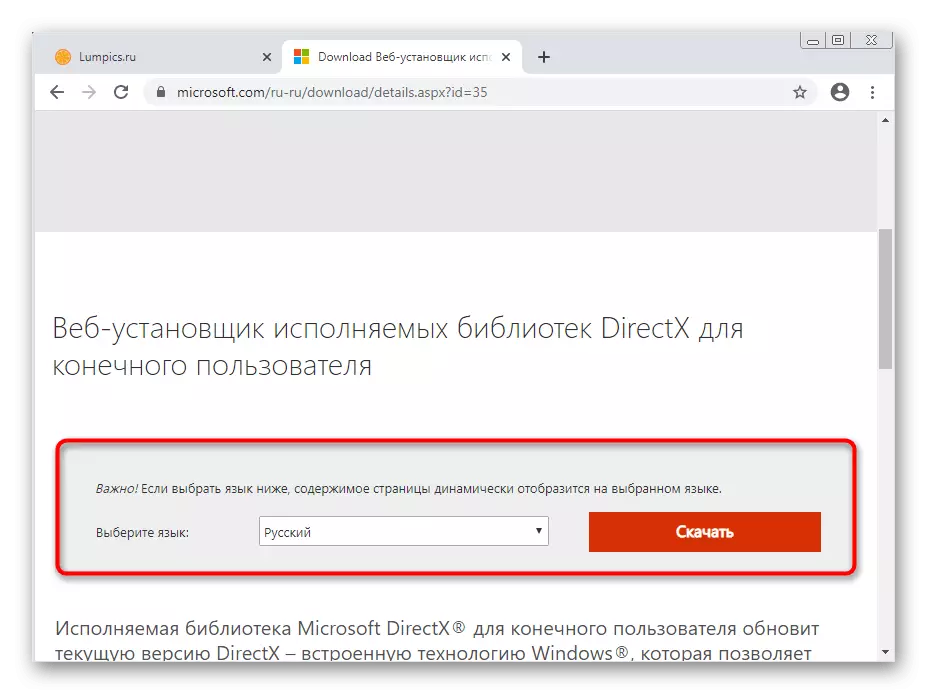
Tapa 6: Sisällön päivittäminen
Tarkasteltavana olevan työn ominaisuuksien ansiosta se kerää välimuistin, joka on suunniteltu lataamaan nopeammin tiedot, kun käynnistät tai siirryt tiettyihin palvelimiin. Musta näyttö voi johtua välimuistin virheistä tai sen vahvistamisesta, joten usein tehokas ratkaisu on päivittää sisältö, joka tapahtuu seuraavasti:
- Avaa ristiriita ja odota mustan näytön näyttö ja jos se tapahtuu vain tietyssä tapahtumassa tällä hetkellä painamalla Ctrl + Shift + I -näppäinyhdistelmää kehittäjäkonsoli.
- Se avautuu, vaikka kaikki muut sisällön ladataan. Siirry tässä konsolissa Verkko-välilehti.
- Laita rasti "Disable Cache" -parametrille.
- Nyt voit käyttää CTRL + R-näppäimiä päivittämään sisällön.

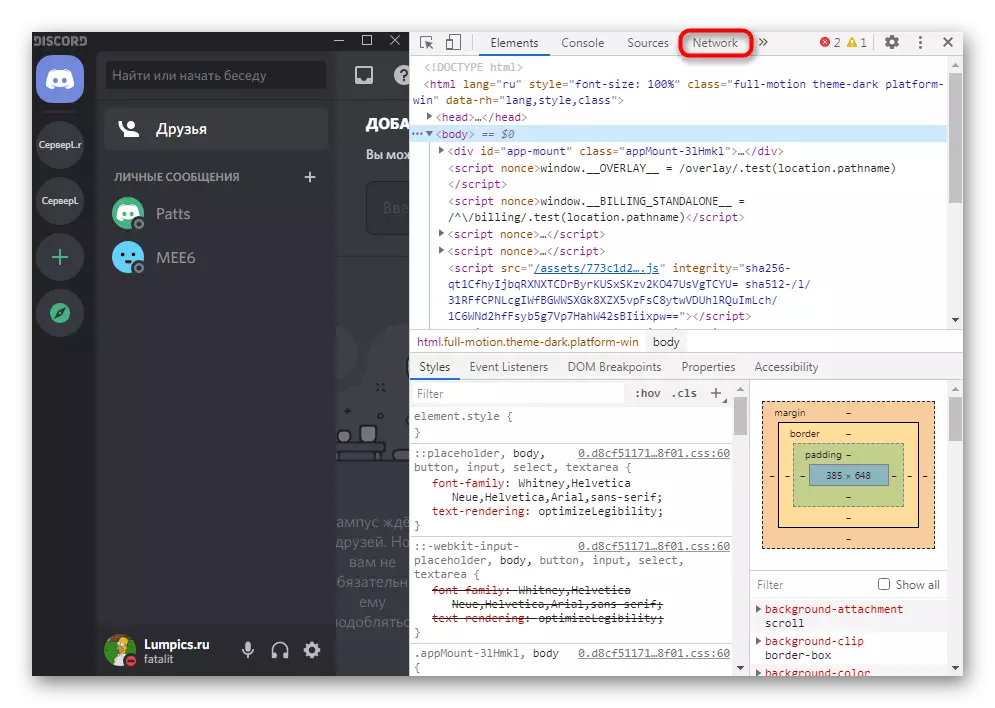
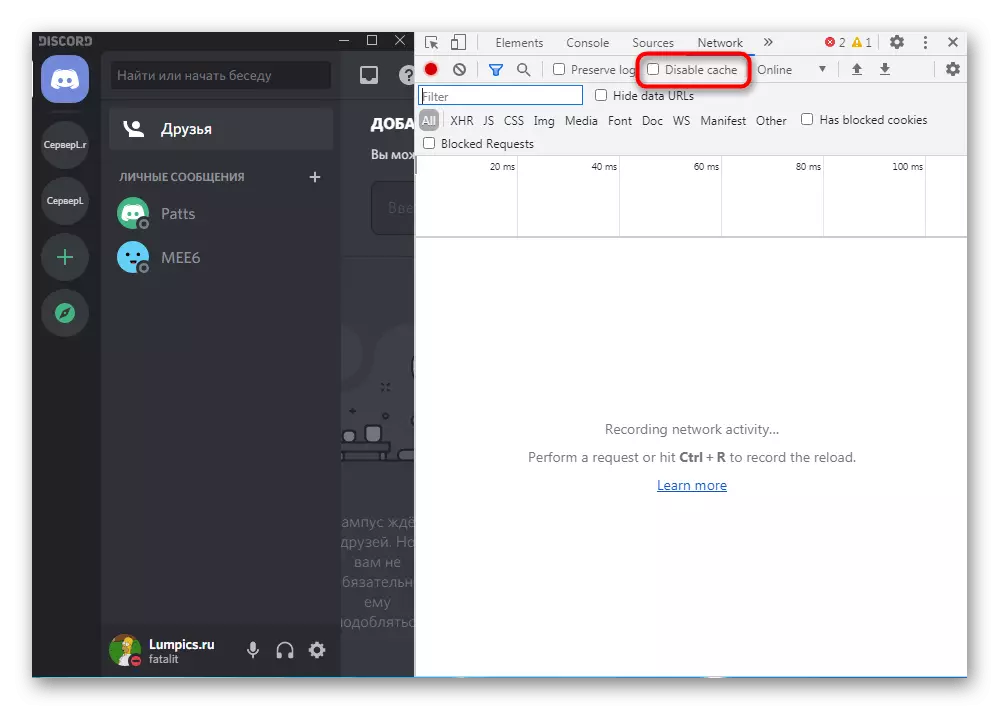

Sisältöjen päivittäminen kestää jonkin aikaa, joten älä yllättynyt siitä, että ensimmäinen musta näyttö ei katoa. Jos olet jo odottanut yli viisi minuuttia, ongelma ei ole ratkaistu, siirry seuraavien menetelmien toteuttamiseen.
Tapa 7: Ohjelman uudelleenasennus
On olemassa mahdollisuus, että musta näyttö, kun ristiriita on käynnistetty, johtuu ohjelman virheellisestä asennuksesta, virheistä tässä prosessissa tai vaurioituneita tiedostoja, jotka eivät voi palauttaa automaattisilla päivityksillä. Tässä tapauksessa vain täydellinen asentaminen kaikkien messengeritiedostojen alustavan puhdistuksen kanssa auttaa. Ensisijainen tehtävä on poistaa ohjelmisto Windows-työkalun henkilökunnalla, kuten yksityiskohtaisessa lomakkeessa lue alla olevasta linkistä artikkelia.
Lue lisää: Ohjelmien asentaminen ja poistaminen Windows 10: ssä
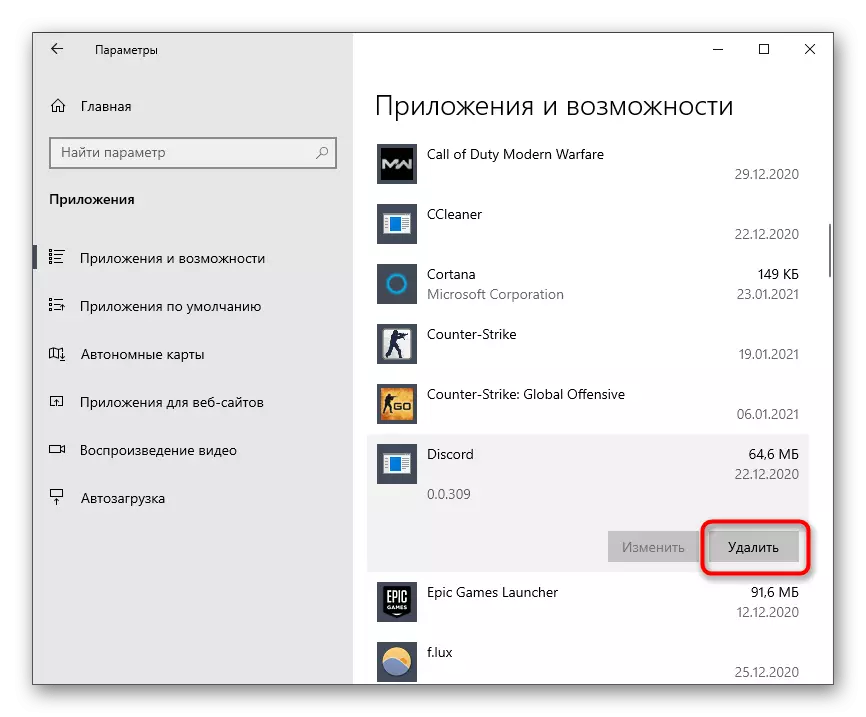
Heti kun tavallinen poistomenettely on valmis, sinun on erotettava eroon jäännösohjelmatiedostoista, joilla voi olla kielteinen vaikutus seuraavaan asennukseen ja aiheuttaa kaikkien samojen ongelmien ulkonäkö mustan näytön kanssa.
- Voit tehdä tämän avaamalla "Suorita" apuohjelma WIN + R-näppäimistön vakioyhdistelmällä. Syötä% Appdata% ja vahvista komento painamalla ENTER-painiketta.
- Avaa ohjelman latauspaikka napsauttamalla yllä olevaa linkkiä. Selaa alaspäin ja napsauta "Lataa" -painiketta.
- Laajenna käytettävissä olevien alustojen luetteloa klikkaamalla "Lataa julkinen testiversio".
- Valitse avattavasta luettelosta "Windows", jolloin asennustiedosto latautuu.
- Odota lataus ja suorita tämä tiedosto asennuksen suorittamiseksi.
- Asennus kestää tietyn ajan, jonka jälkeen voit tarkistaa tämän ohjelmiston version suorituskyvyn.
Tapa 8: Julkisen beta-version käyttö
Perustelut kehittäjät kasvattavat asteittain uusia ominaisuuksia ohjelmaan, mutta käytä testiversiota, jonka avulla voit ladata ketään innovaatioiden testaamiseen. Sen käyttö on ainoa vaihtoehto, jos nykyinen vakaa kokoonpano kieltäytyy toimimasta, ja se on jatkuvasti mukana mustalla näytöllä.
Siirry Discordin viralliselle verkkosivustolle
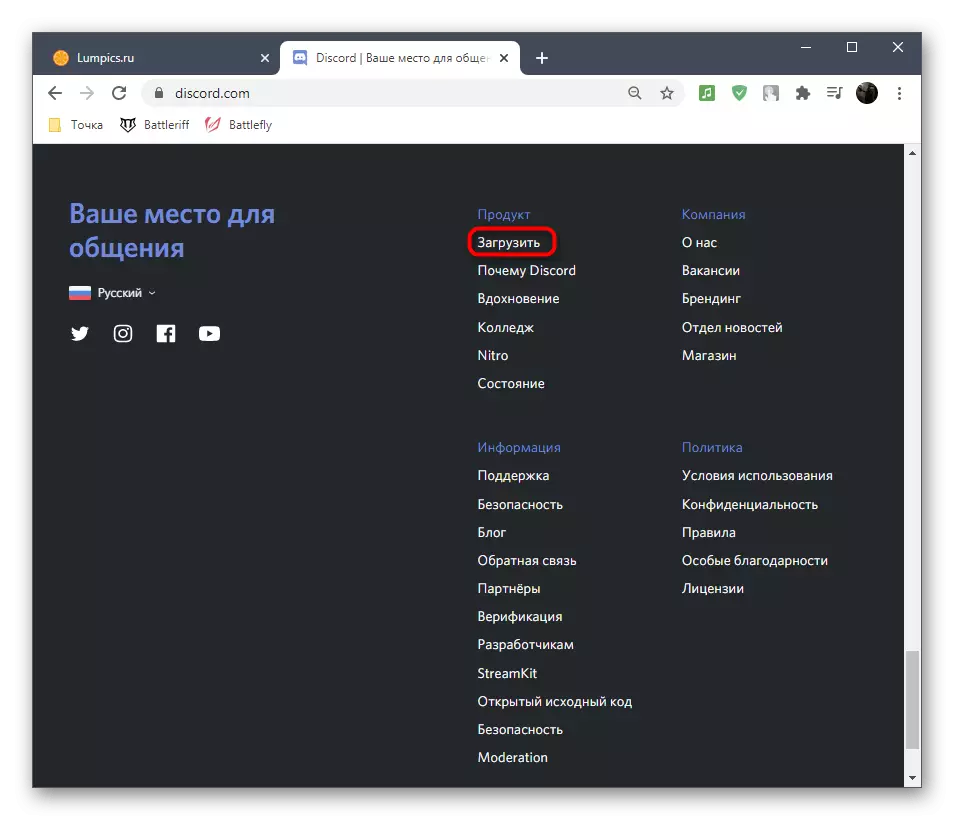
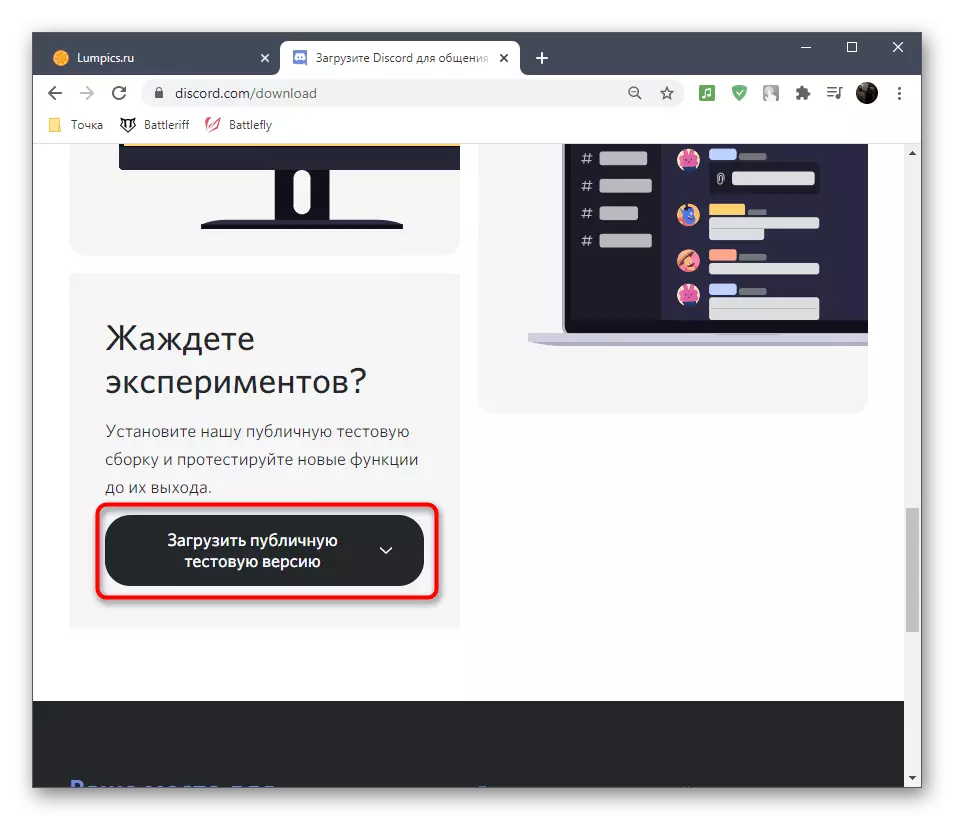
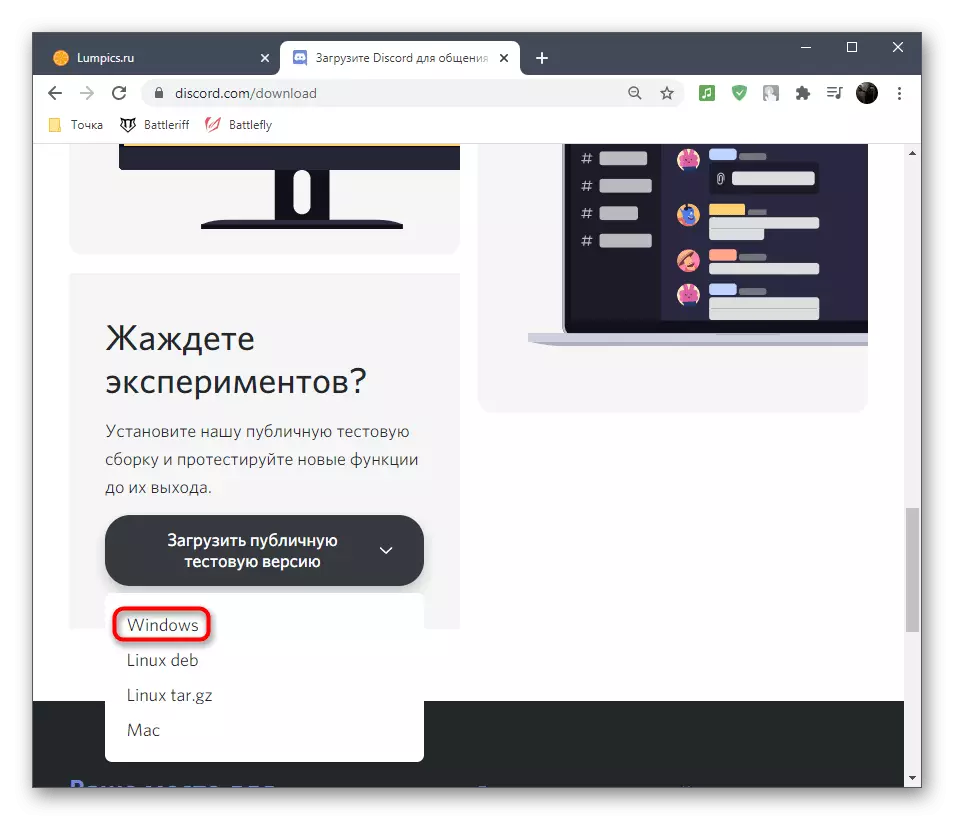
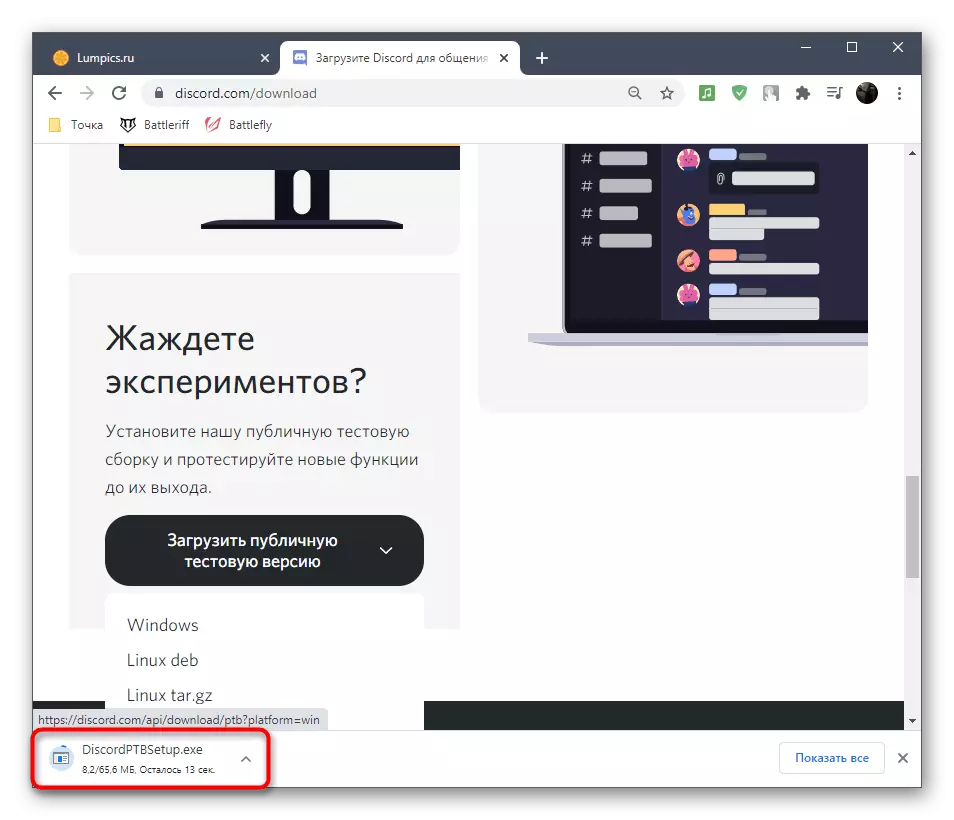
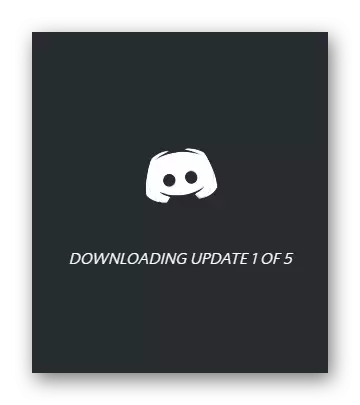
Vaihtoehto 2: Windows 7
Jos sinulla on Windows 7 -käyttöjärjestelmä, siirry lukemaan muita ohjeita verkkosivuillamme, joka on omistettu ongelman ratkaisemiseksi mustan näytön ulkonäkö tässä OS: n versiossa. Käsitellään edellä mainitut menetelmät ovat erilaiset kuin aiemman Windows-version ongelmat liittyvät usein yhteensopivuuteen.
Lue lisää: Mustan näytön ongelman ratkaiseminen Discordissa Windows 7: ssa